¶ Controlcel
Esta integração, estabelece um sistema claro de cobrança de valores e oferece produtos recorrentes nos contratos, com planos divididos em Serviço Móvel Pessoal (SMP) e Serviço de Valor Adicionado (SVA).
Esta wiki, ensinará os passos necessários para configurar a integração, cadastrar produtos e vinculá-los aos contratos dos clientes, além de ativar as linhas MVNO Controlcel. Essas etapas garantem uma integração fluida e eficaz, adaptada às demandas dinâmicas do mercado de telefonia móvel.
Assim que o provedor realizar o credenciamento junto a Controlcel, será fornecido a URL da integração e o usuário e senha utilizado para autenticação.
Para criar a integração, siga as etapas a seguir:
- No menu Configurações, selecione a opção Integrações;
- Em seguida, clique na opção Integrações MVNO/Telefonia Móvel;
- Após as etapas anteriores, clique no botão Novo, conforme imagem abaixo:
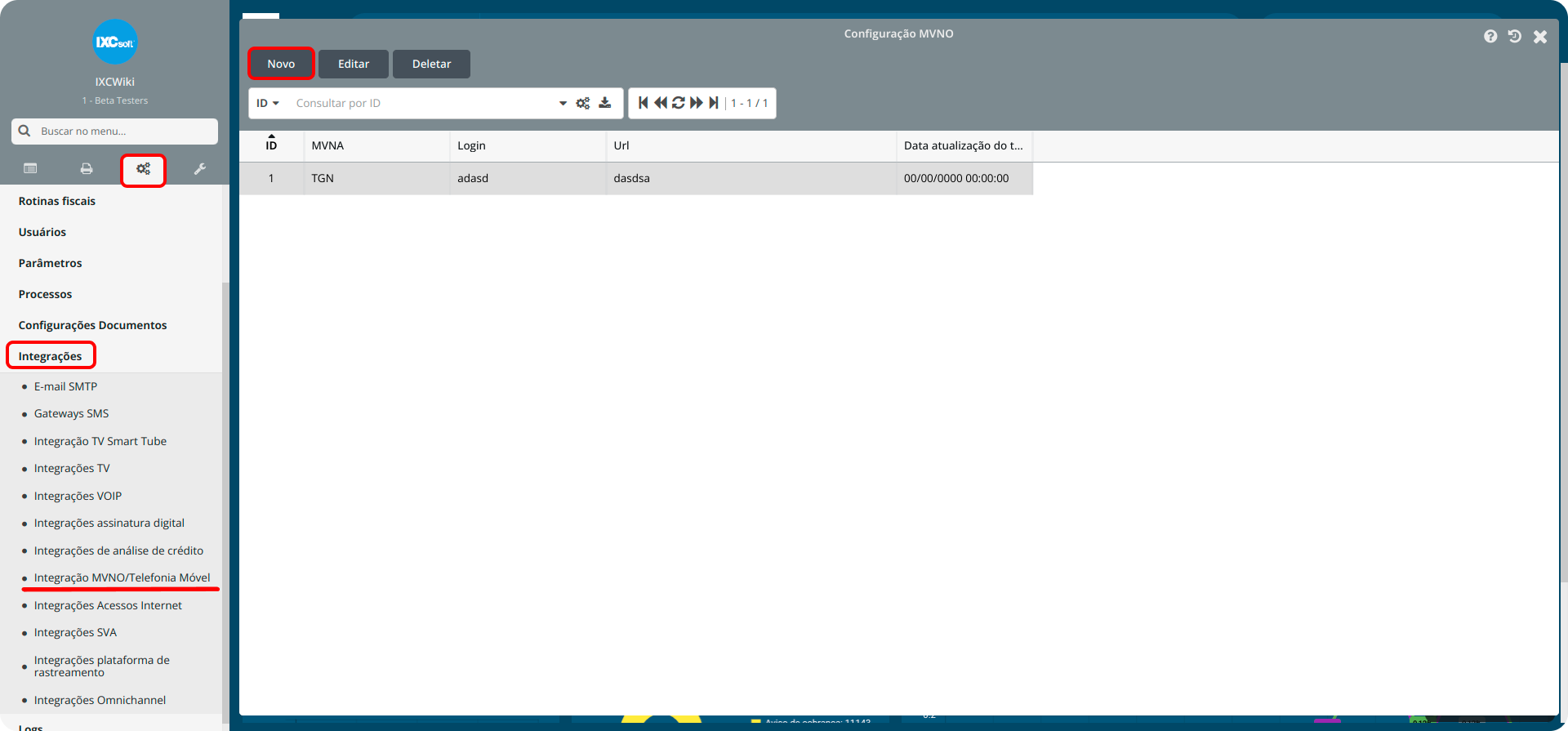
No campo MVNA, selecione a opção Controlcel. Já nos campos Login, Senha e Url, insira as informações fornecidas pela Controlcel no ato do credenciammento. Em seguida, clique no botão Salvar para registrar a alteração, segue imagem:
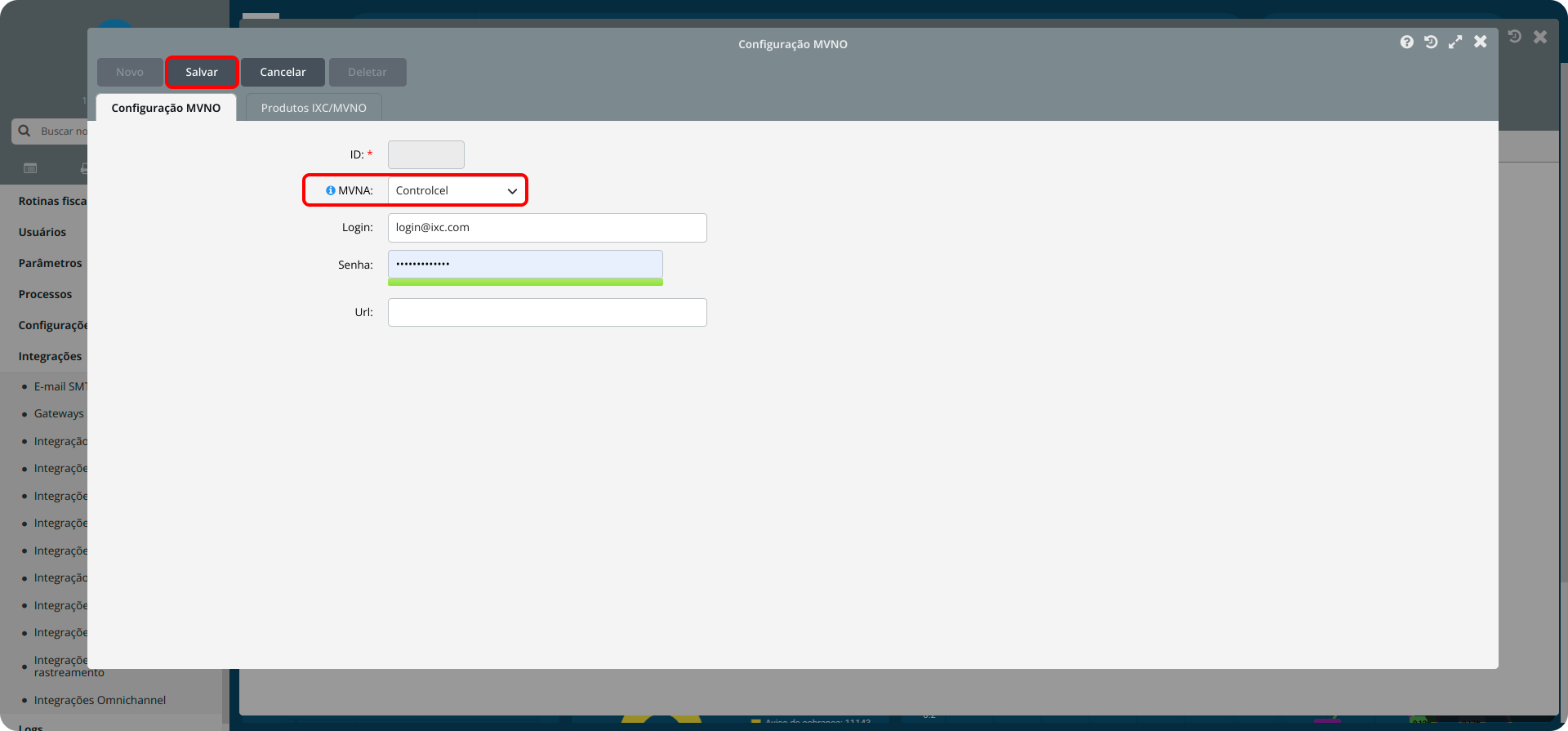
Para realizar a vinculação da integração no produto, siga as etapas a seguir:
- No menu Sistema, selecione a opção Cadastro;
- Em seguida, clique na opção Produtos;
- Após as etapas anteriores, clique no botão Novo, conforme imagem abaixo:
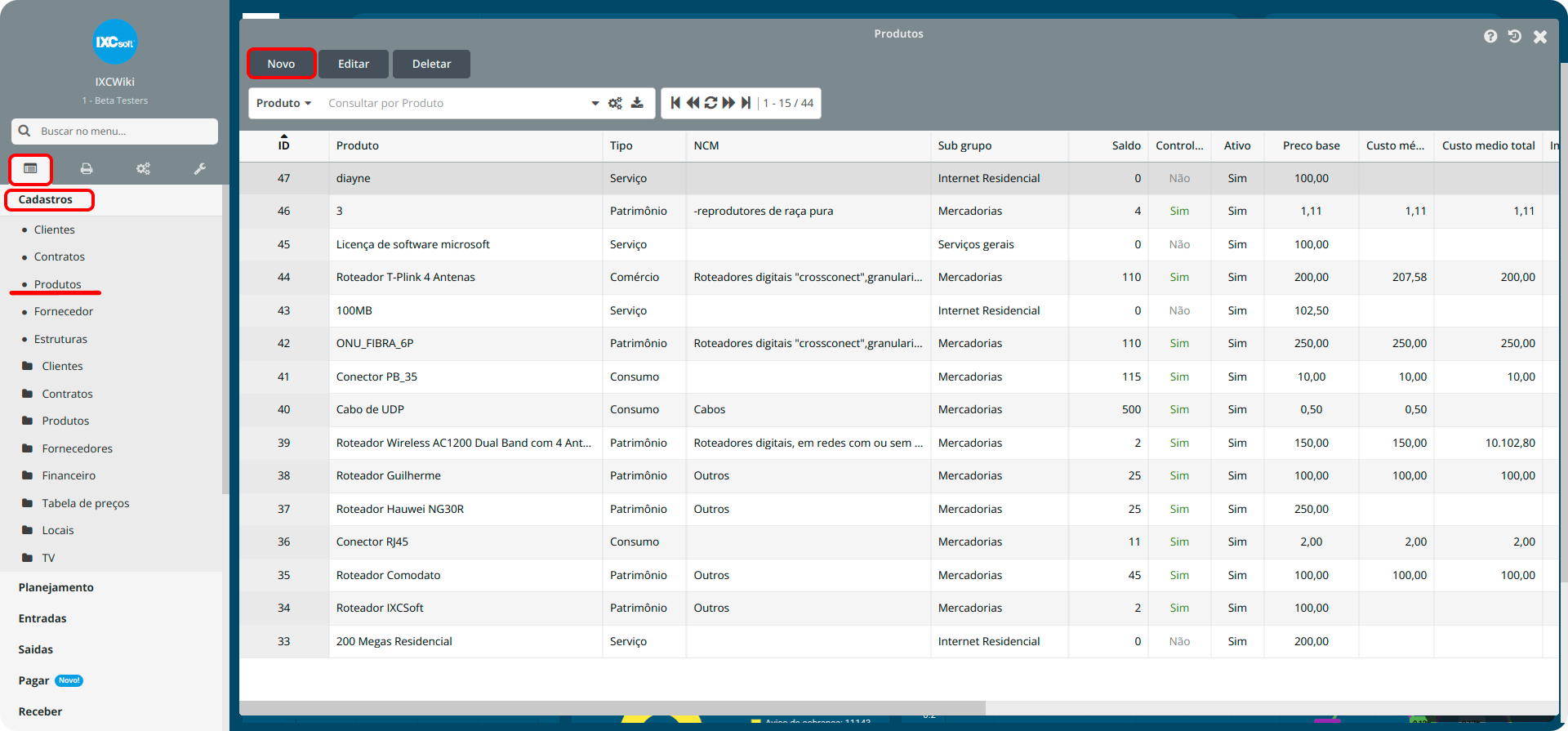
Em seguida, direcione-se à aba Telefonia Móvel, conforme imagem abaixo:
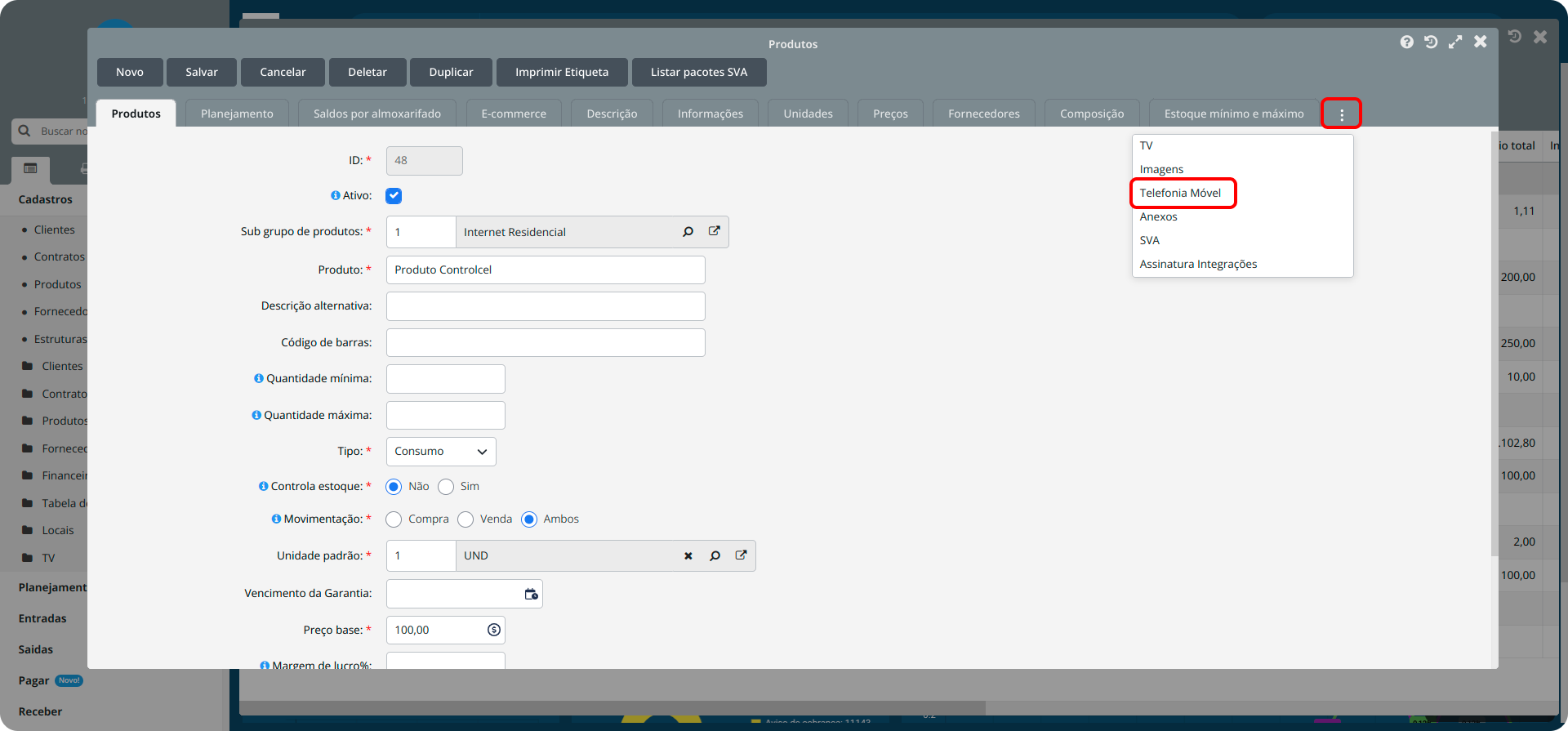
Na aba Telefonia Móvel, clique no botão Novo para vincular a integração ao produto, segue imagem:
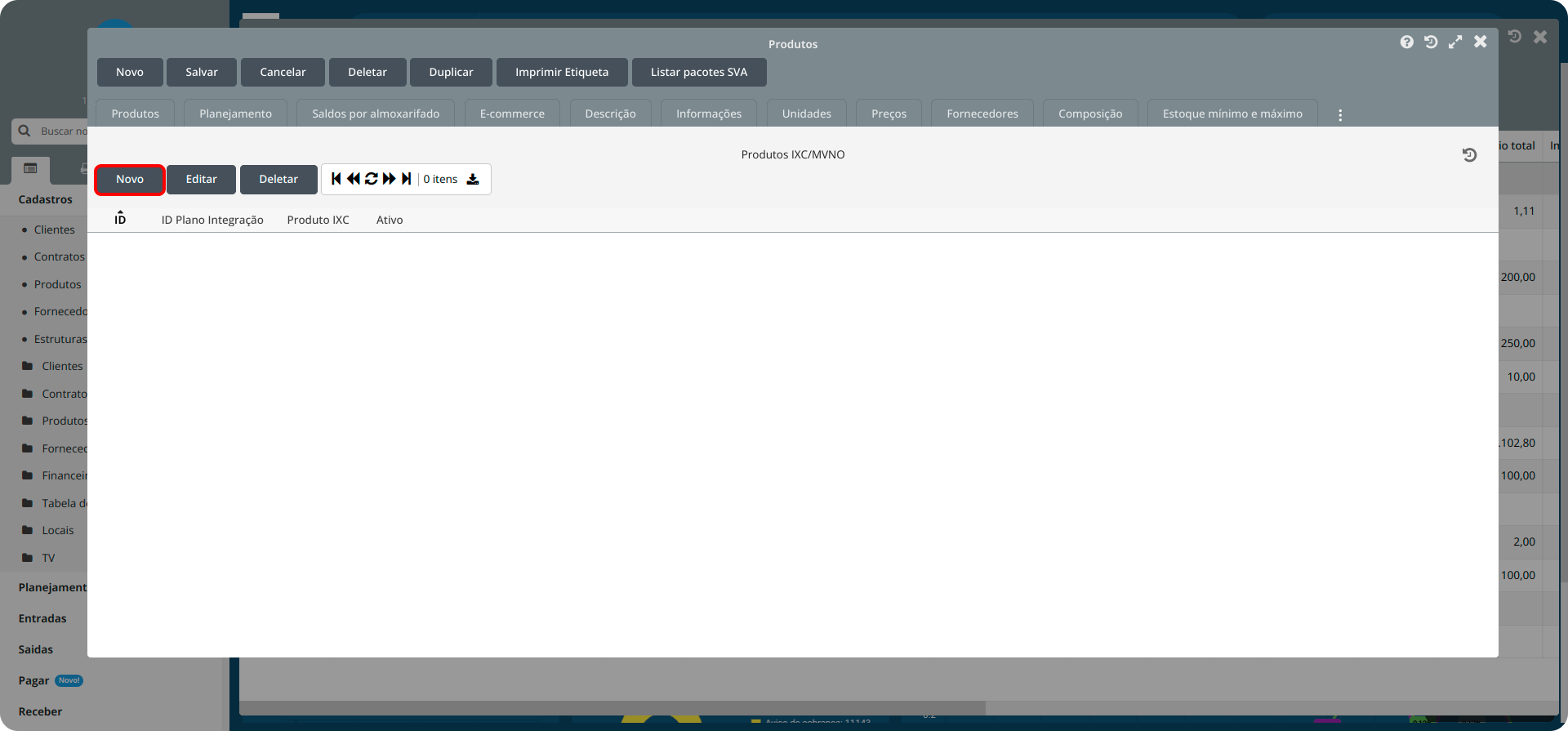
No campo ID integrações, clique no ícone para selecionar a integração que será vinculada ao produto:
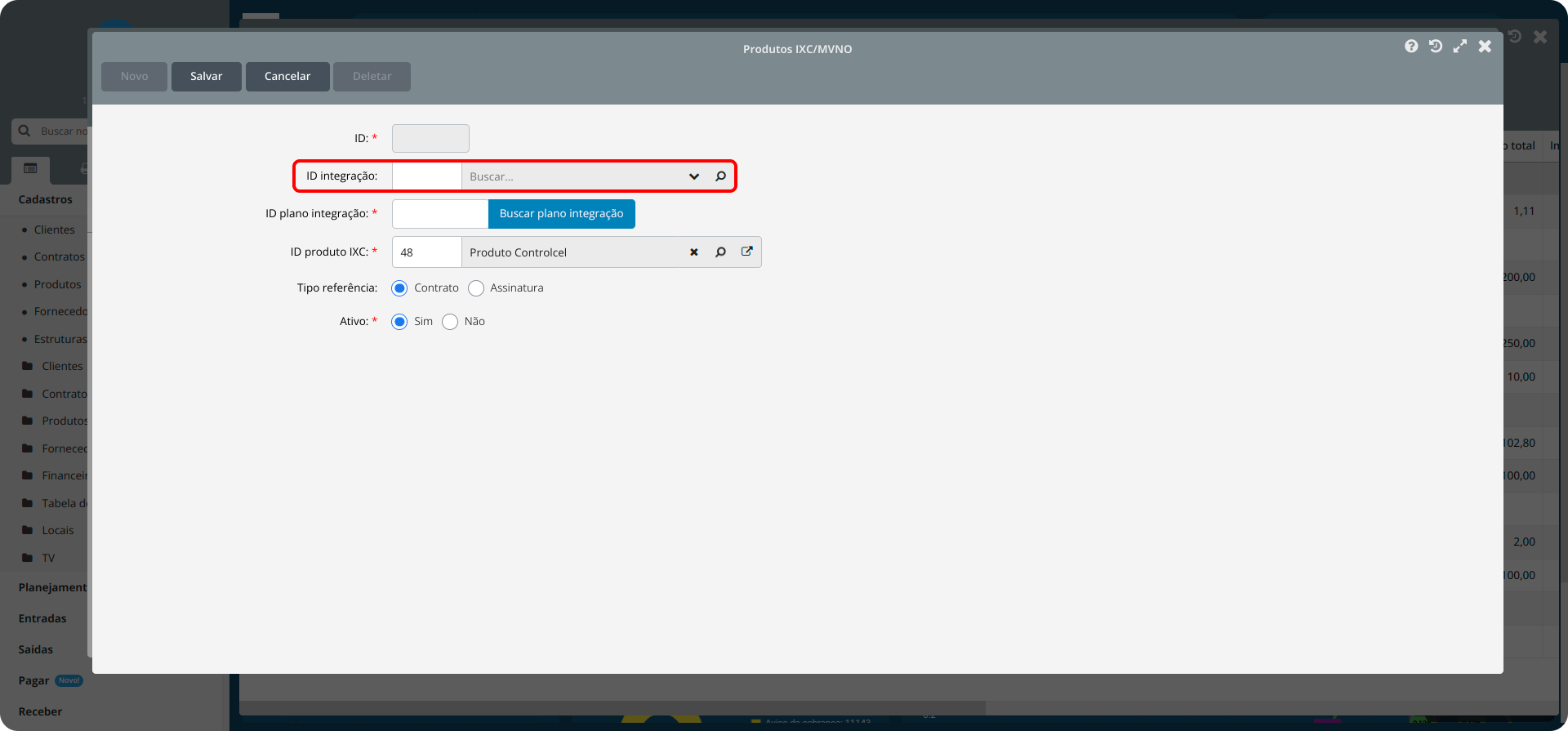
Selecione a integração Controlcel e clique no botão Inserir Registro selecionado, conforme imagem abaixo:
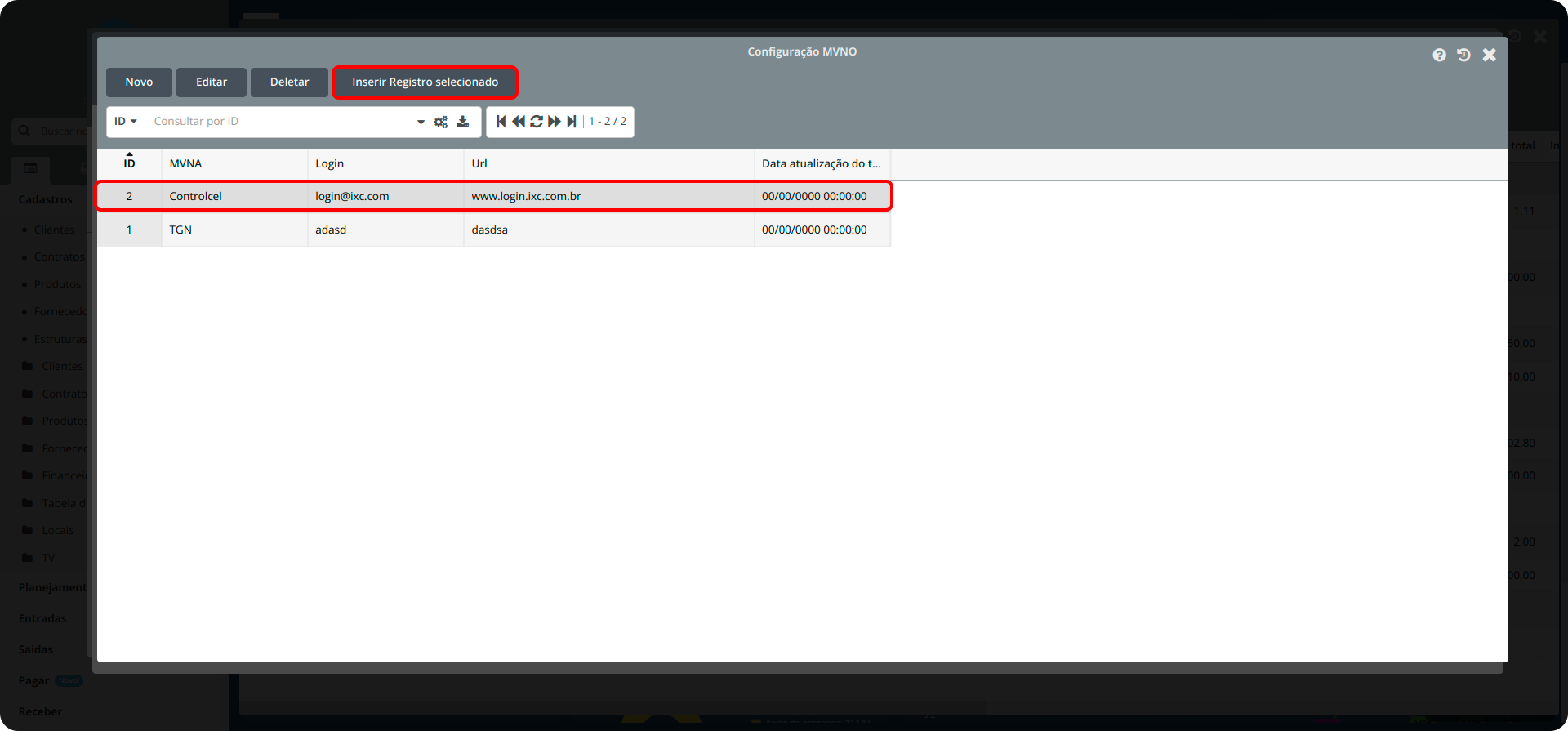
Ao retornar a tela, verifique se as informações nos campos estão corretas, em seguida clique no botão Salvar.
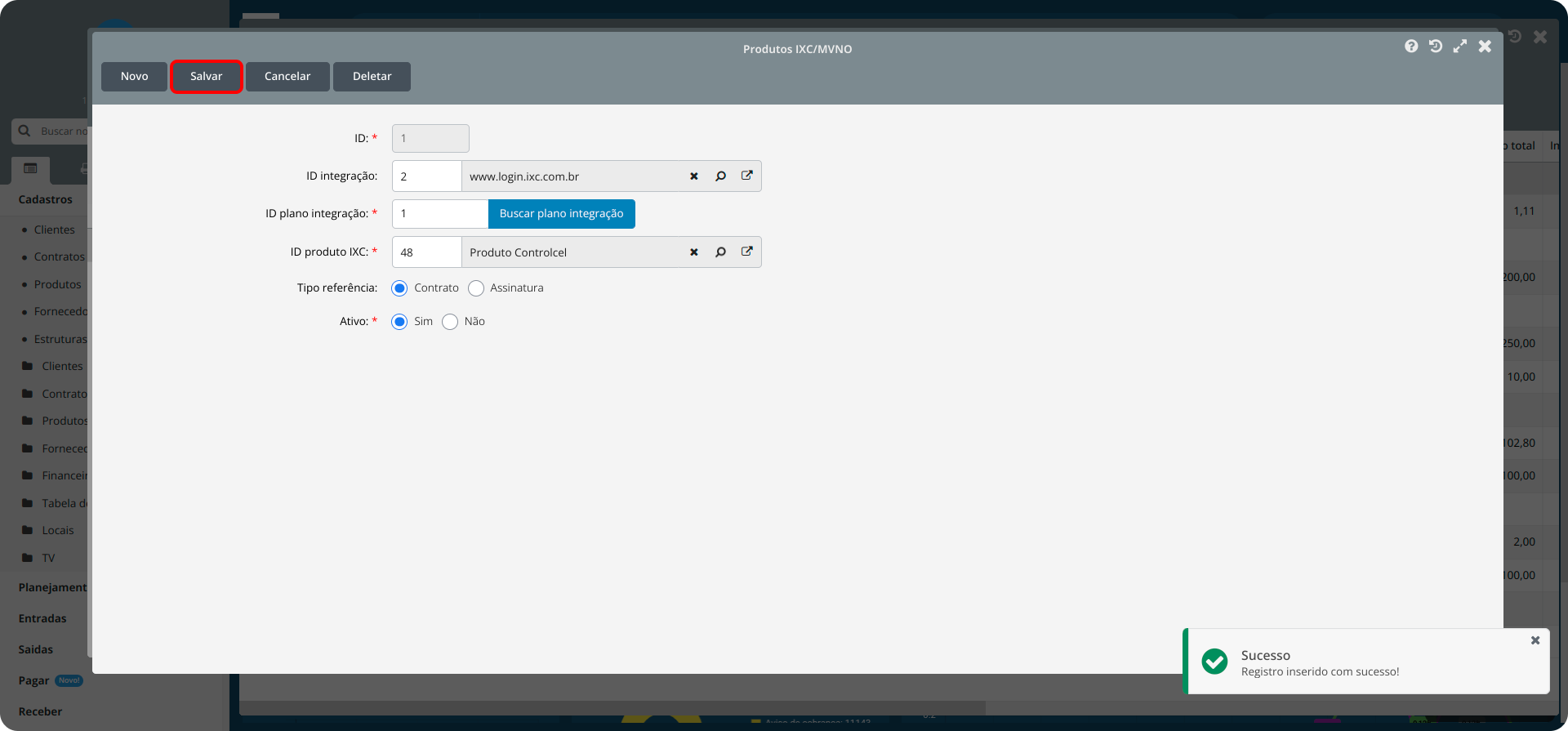
Após salvar os novos registros, haverá o redirecionamento para a tela do produto, irá constar o registro da integração dentro do produto. Certifique-se que preencheu com as informações corretas os campos de criação do produto, em seguida, clique no botão Salvar, conforme imagem abaixo:
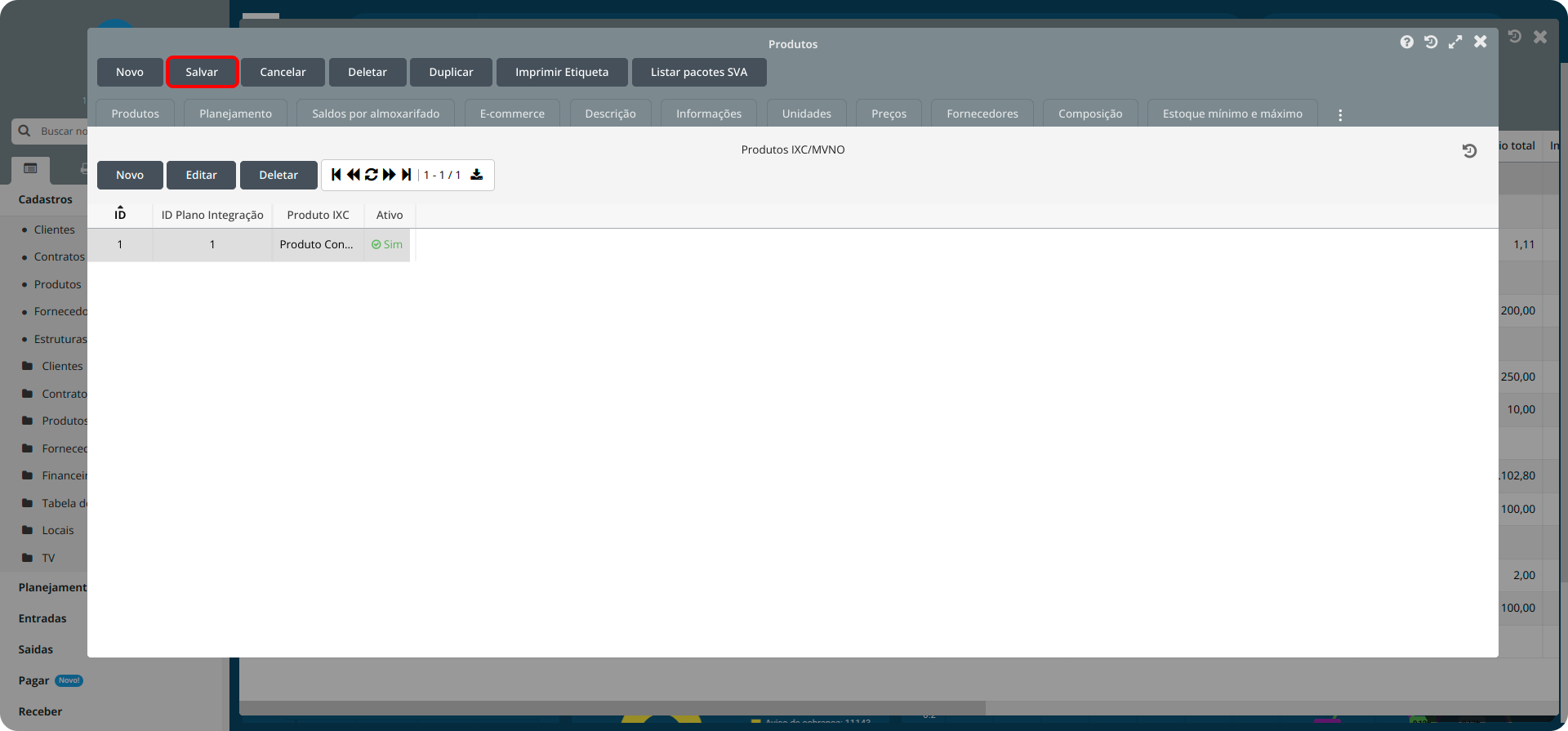
Após realizar a vinculação da integração no produto, é necessário vincular este produto ao contrato do cliente.
Para realizar a vinculação do produto no cadastro do cliente, siga as etapas a seguir:
- No menu Sistema, selecione a opção Cadastro;
- Em seguida, clique na opção Contratos;
- Após as etapas anteriores, selecione o cliente e clique no botão Editar, conforme imagem abaixo:
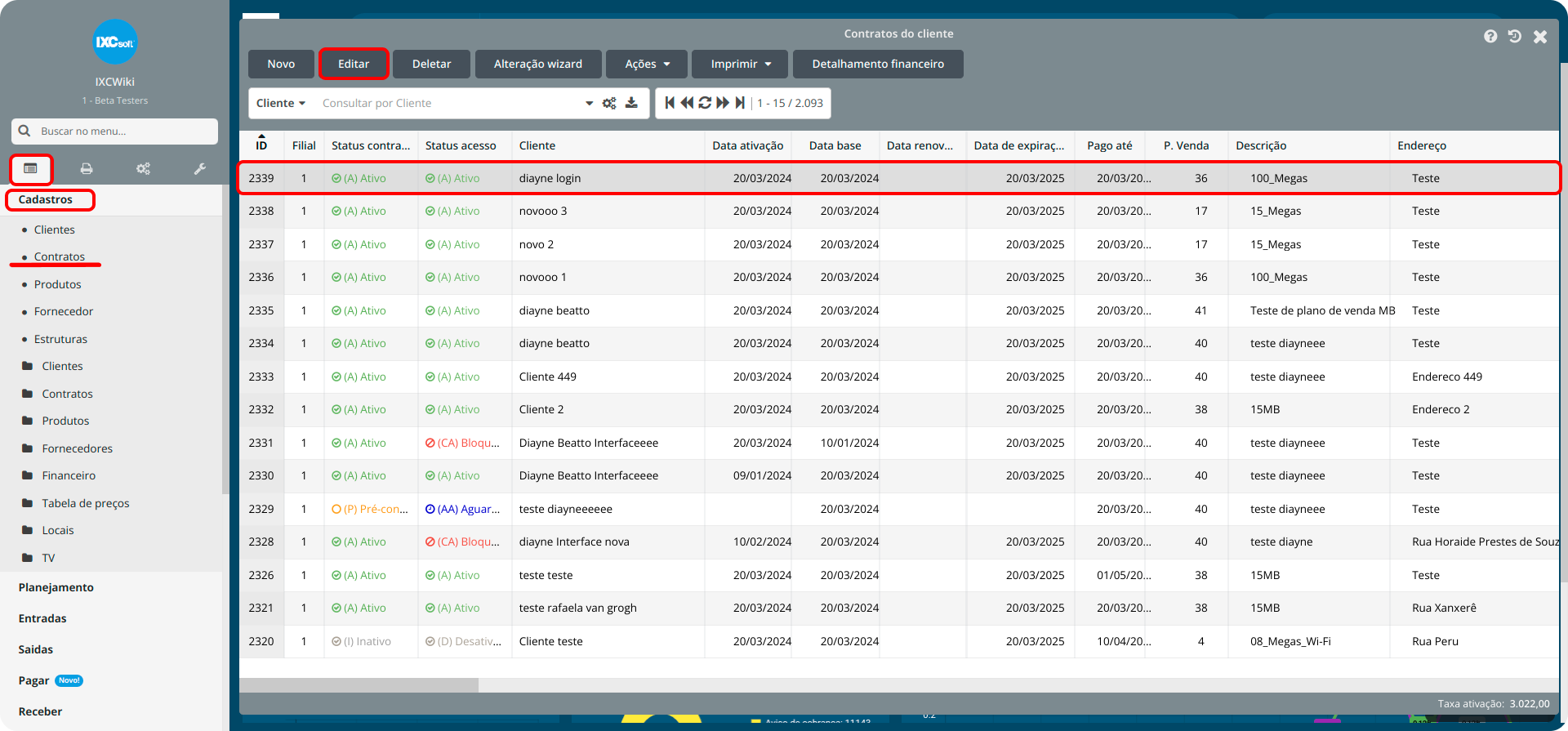
Em seguida, direcione-se à aba Produtos e clique no botão Novo, conforme imagem abaixo:
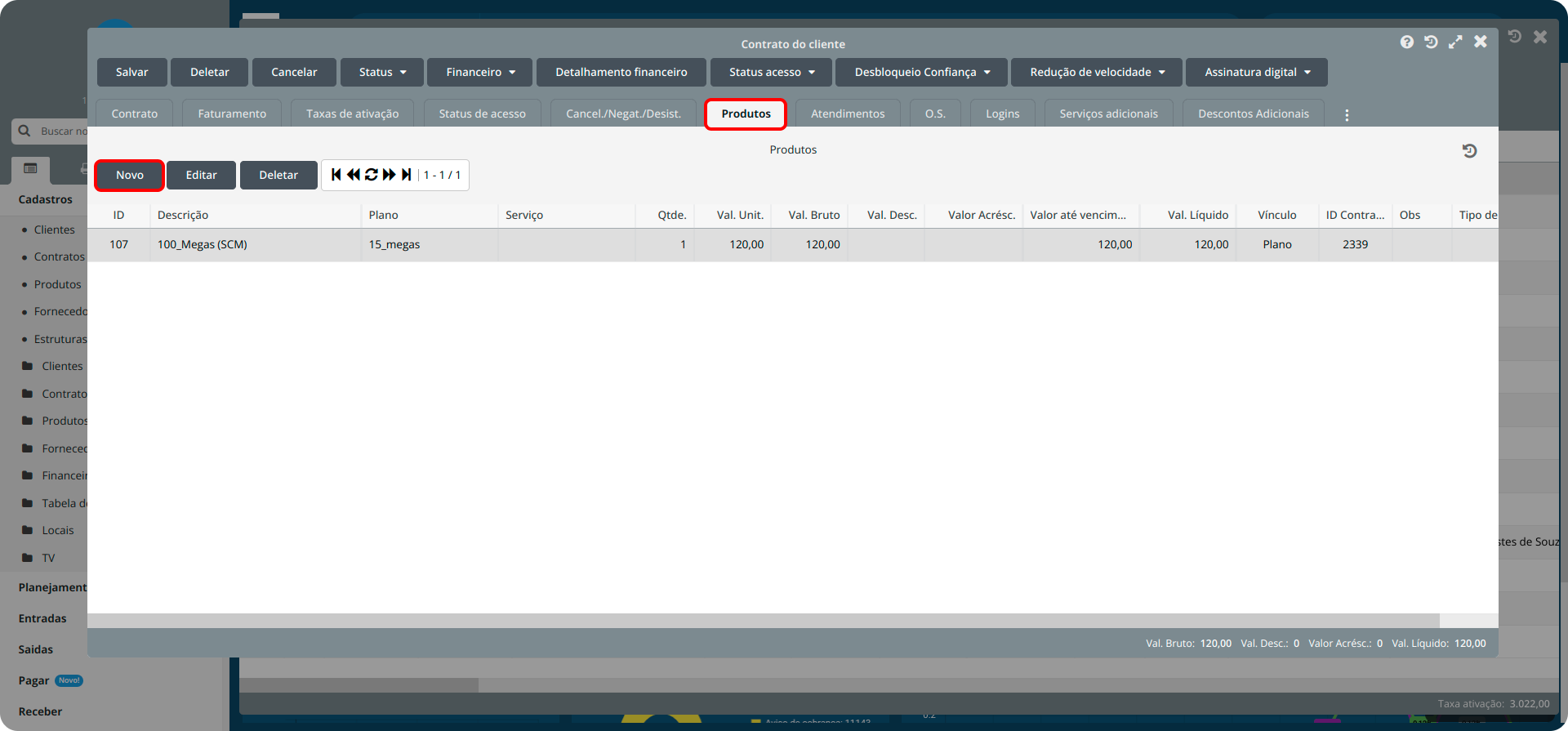
No campo Produto/Serviço clique no ícone para selecionar a o produto que tem a integração vinculada:
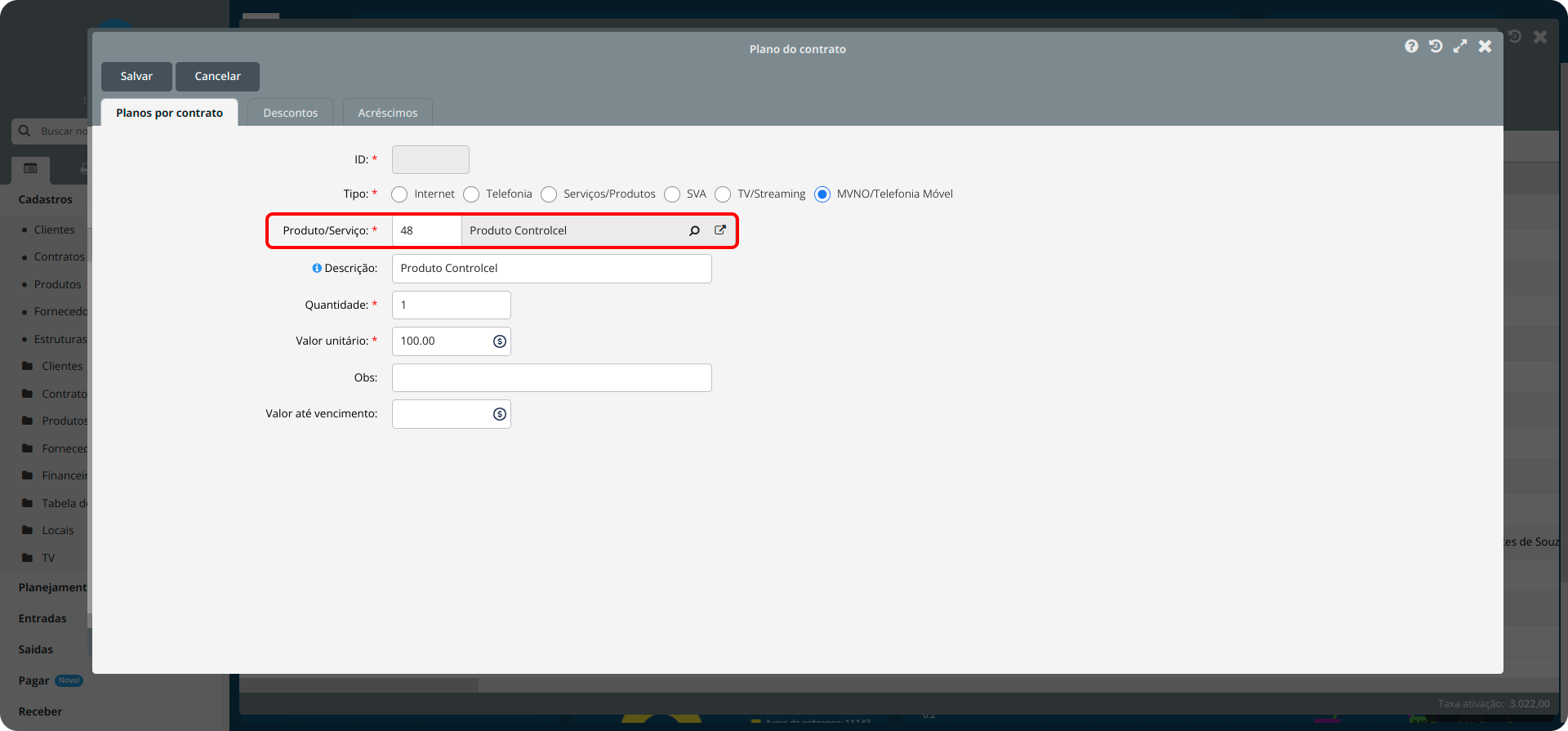
Em seguida, selecione o produto que consta a integração vinculada e clique no botão Inserir Registro selecionado, conforme imagem abaixo:
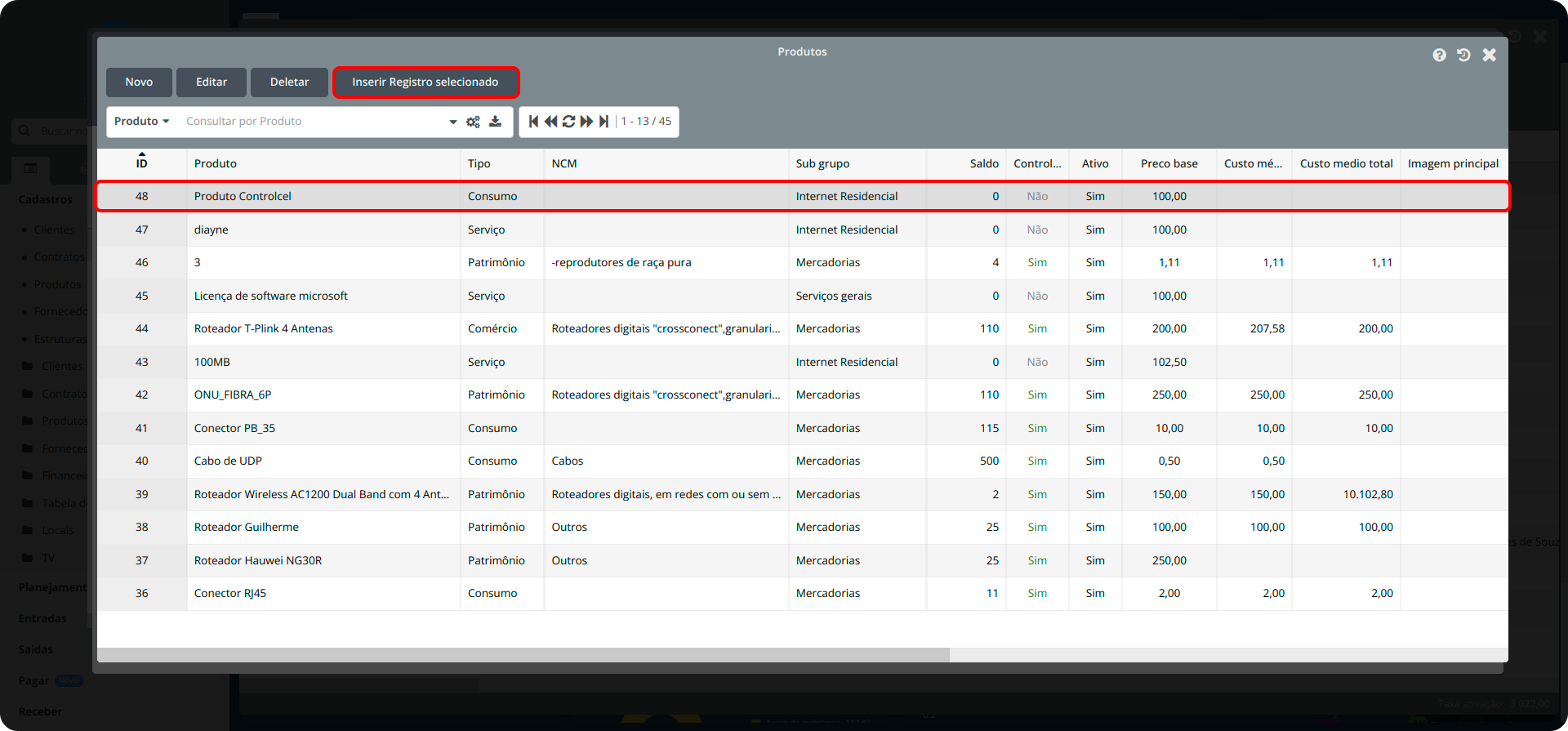
Preencha os demais campos, certifique-se de que as informações preenchidas estão corretas e clique no botão Salvar, conforme imagem abaixo:
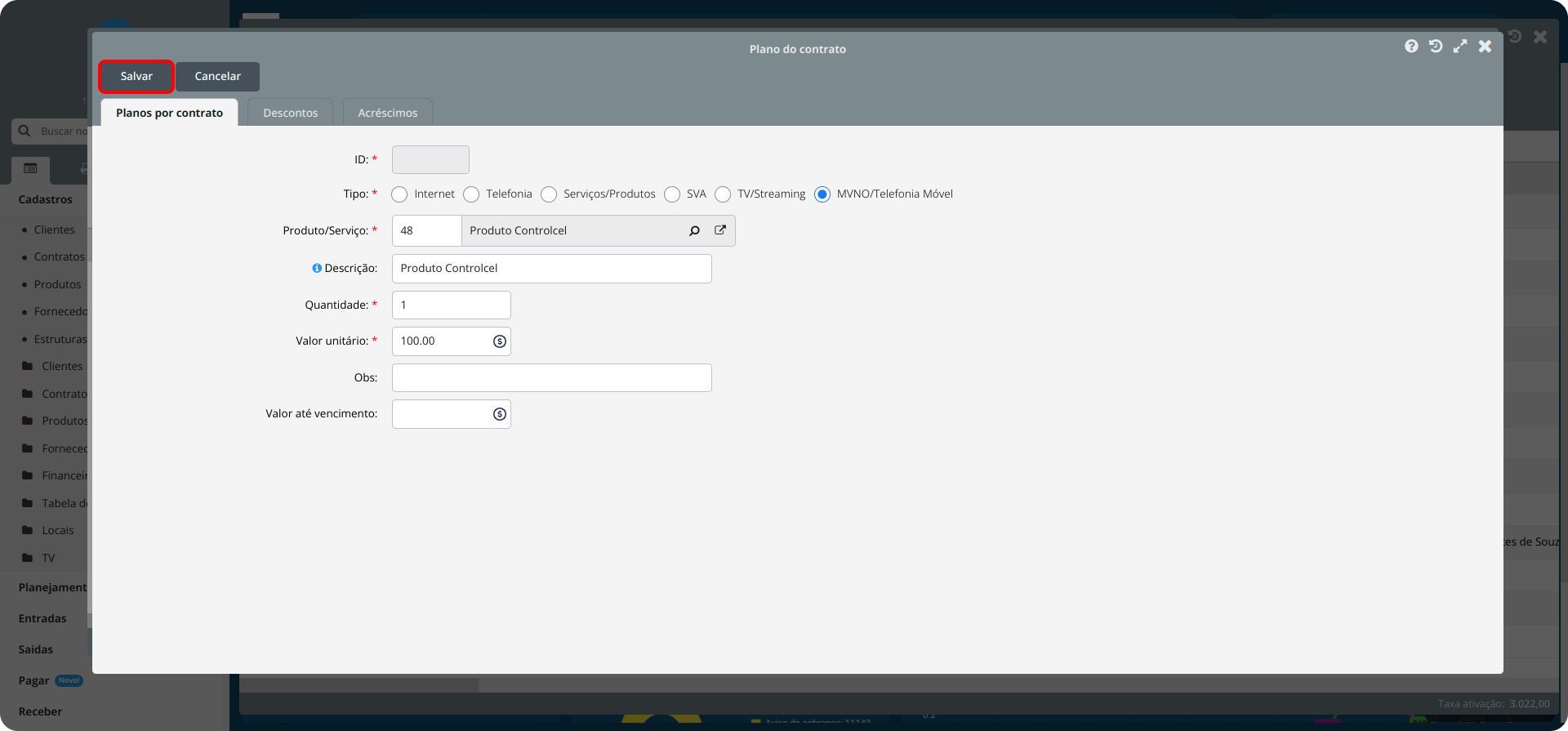
Pós as etapas anteriores, será apresentado na tela a inserção do produto vinculado ao contrato do cliente. Para finalizar, clique no botão Salvar, segue imagem:
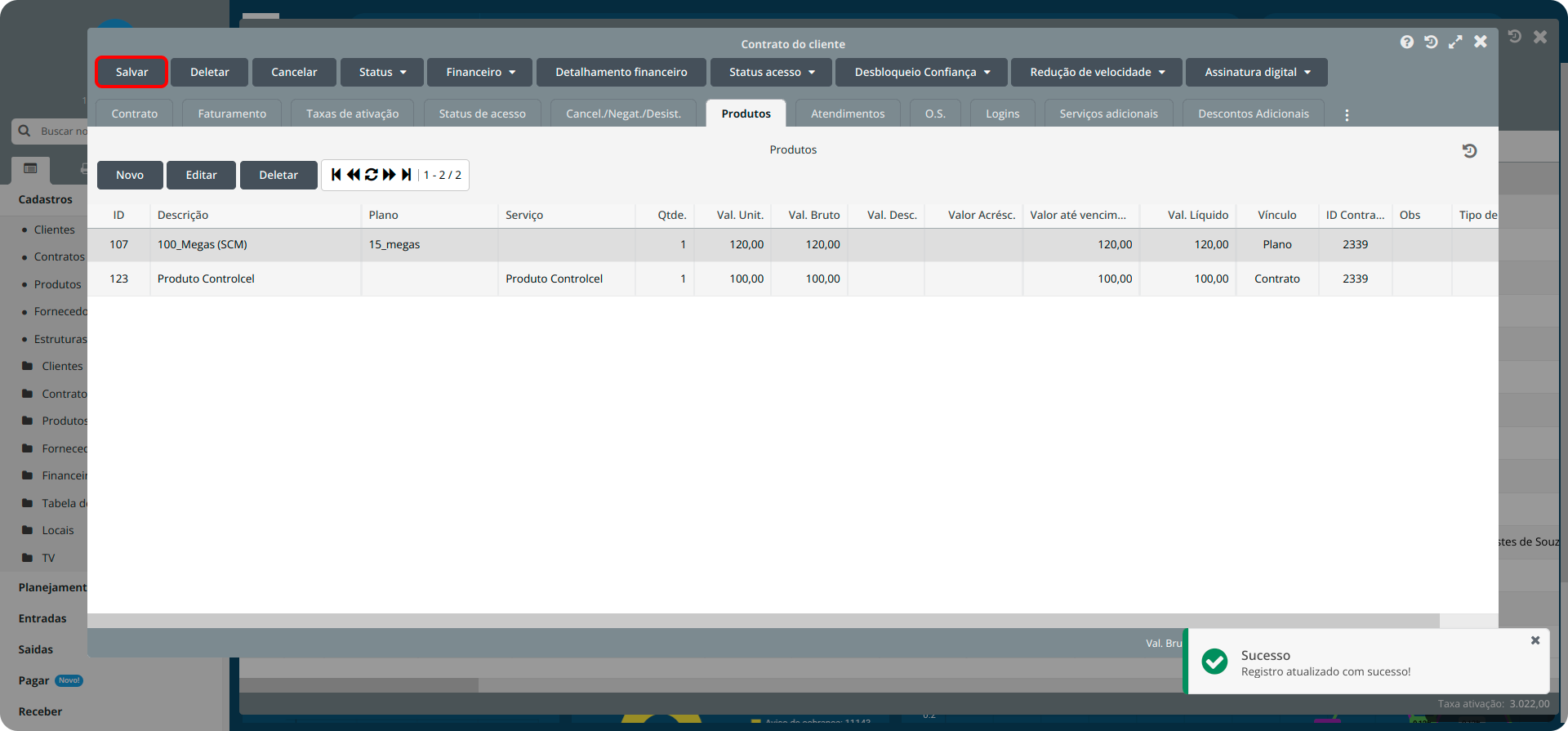
Para ativar a linha MVNO do produto no cadastro do cliente, siga as etapas a seguir:
- No menu Sistema, selecione a opção Cadastro;
- Em seguida, clique na opção Contratos;
- Após as etapas anteriores, selecione o cliente e clique no botão Editar, conforme imagem abaixo:
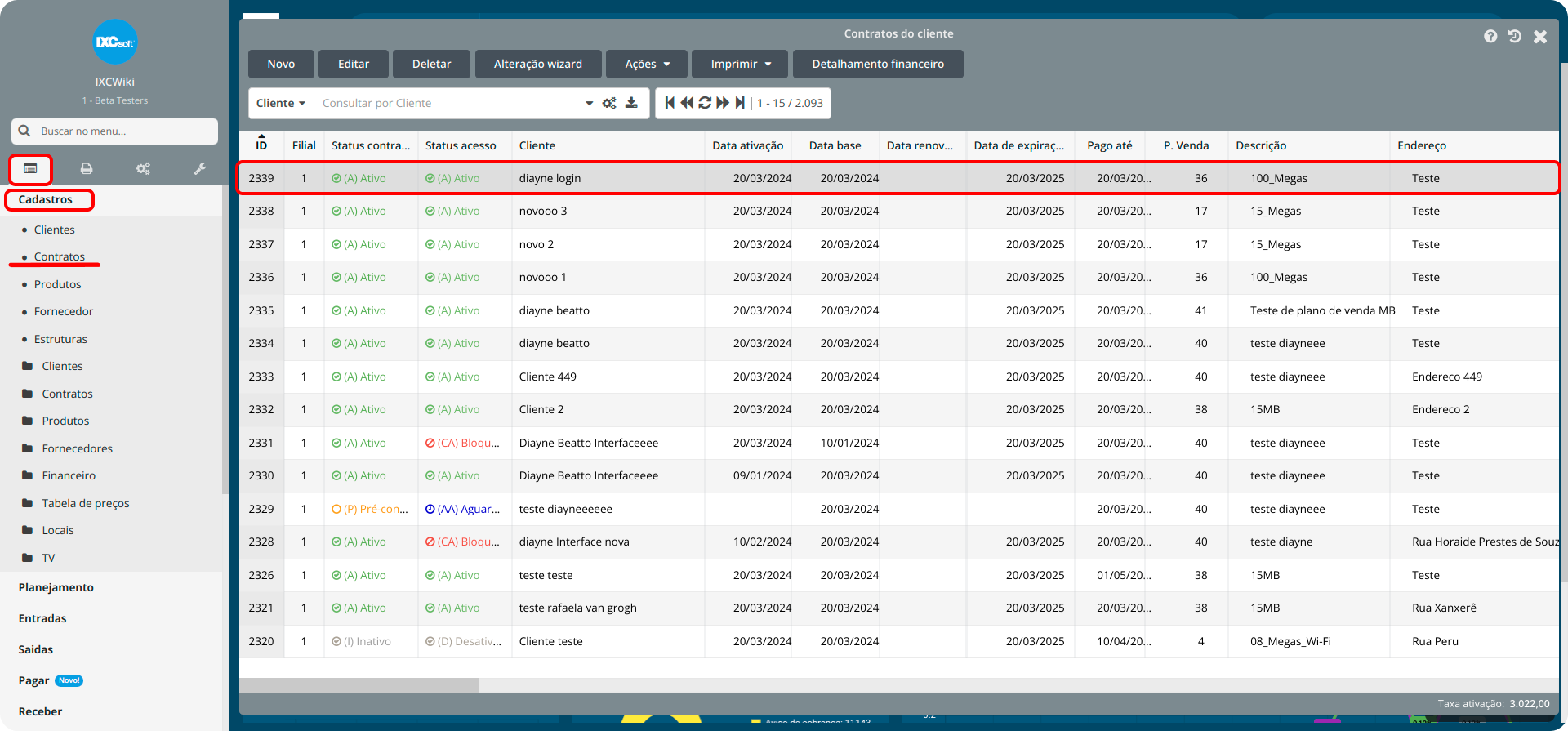
Em seguida, direcione-se à aba Linha MVNO e clique no botão Novo, conforme imagem abaixo:
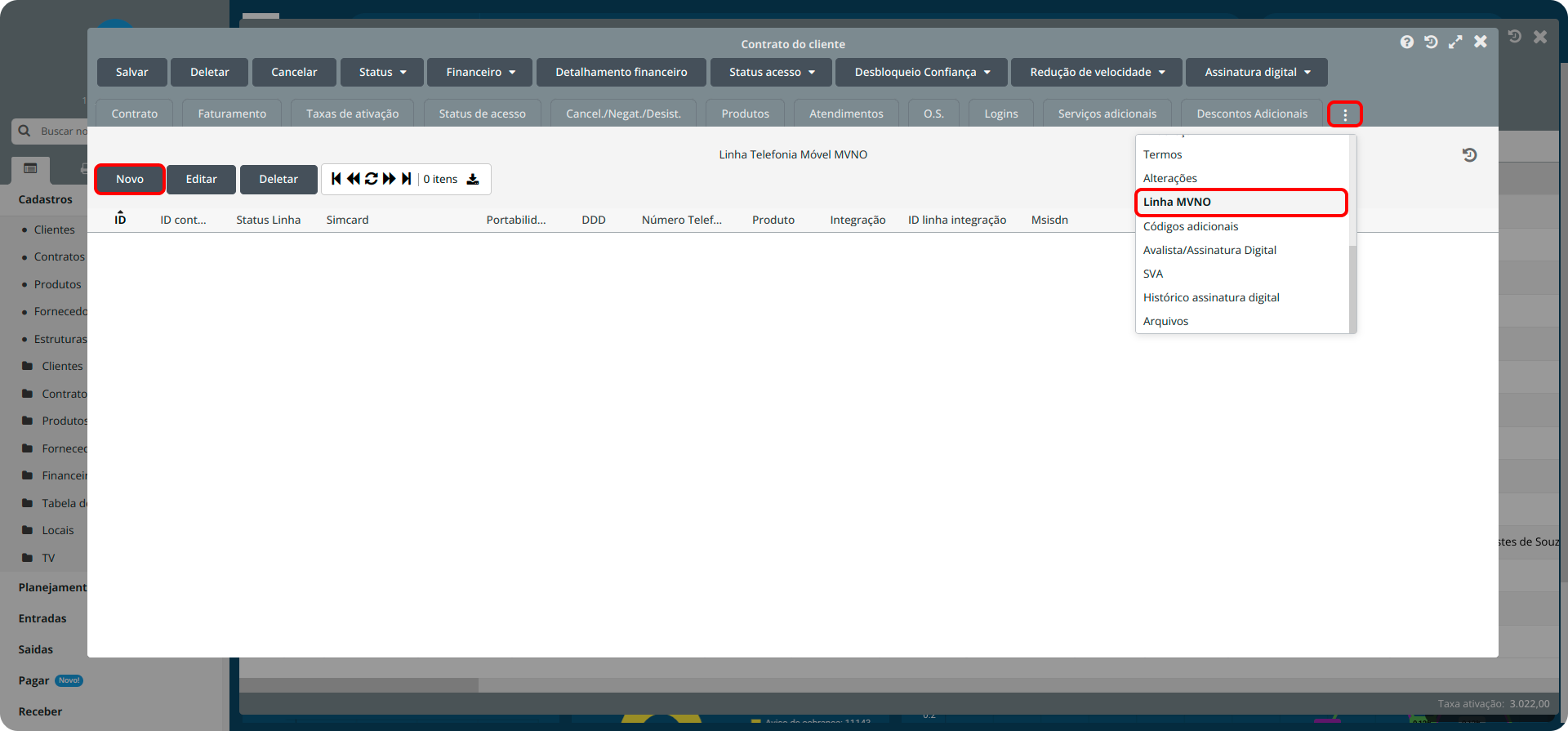
No campo Integração clique no ícone para selecionar a integrção Controlcel, em seguida preencha os campos obrigatórios: DDD e o Produto relacionado e o campo Sim Card, e os demais campos caso queira. Após isto, clique no botão Salvar, conforme imagem abaixo:
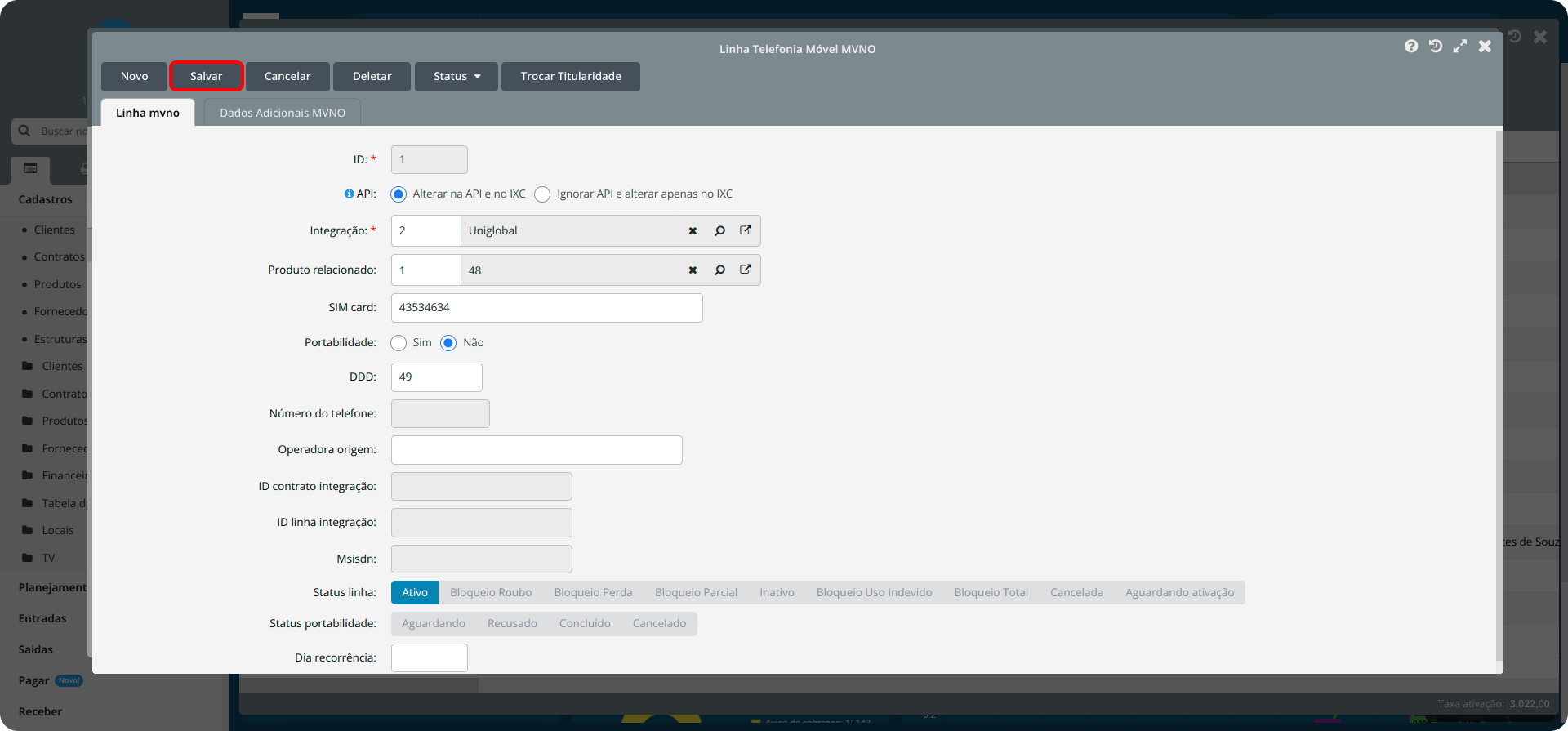
Em seguida, será possível visualizar a ativação da linha MVNO no contrato do cliente, para registrar a alteração, clique nobotão Salvar, segue imagem:
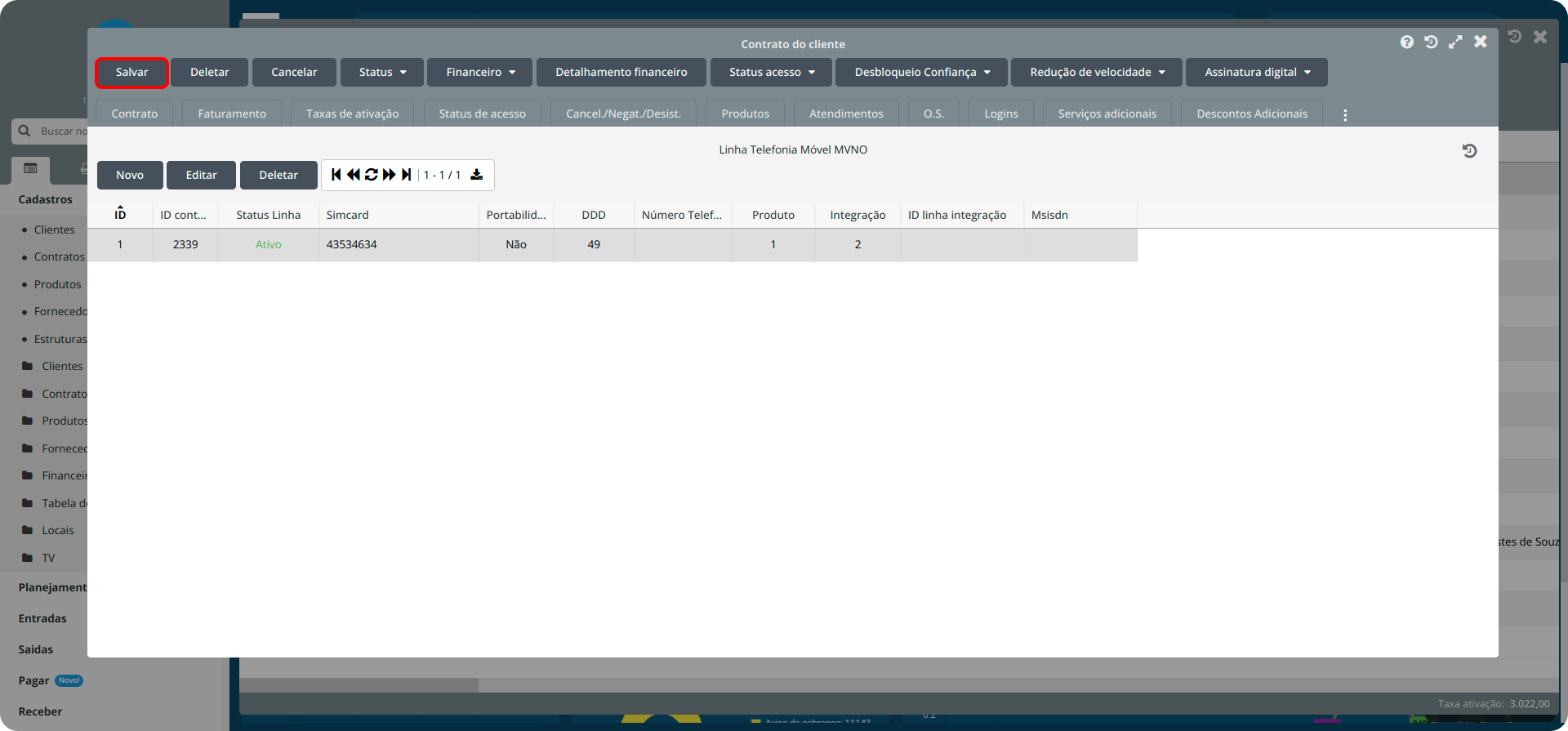
Observações: É possível também criar o produto diretamente no plano de vendas, com isso esse produto fica padrão em todos os contratos.